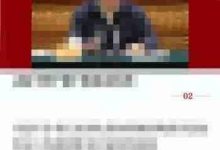首先清理灰尘并检查通风口,确保散热通畅;接着重置SMC以恢复风扇默认控制策略;然后通过Macs Fan Control等软件自定义风扇转速曲线,避免过高噪音;同时使用活动监视器排查高CPU占用进程并结束异常任务;若问题依旧,检查风扇是否存在物理损坏,必要时更换老化硬件。整个过程依次从软件到硬件排查,有效解决MacBook风扇异常高速运转问题。

如果您发现苹果电脑的风扇在低负载或正常温度下依然高速运转并产生巨大噪音,这可能是由于灰尘堵塞、系统策略或硬件状态异常所致。以下是解决此问题的步骤:
本文运行环境:MacBook Pro,macOS Sonoma。
一、清理内部灰尘与检查通风口
灰尘积累会严重阻碍风扇和散热片的正常工作,导致散热效率下降,风扇被迫以更高转速运行以维持温度稳定。
1、关闭电脑并断开所有电源连接,确保设备完全断电以避免操作中短路。
2、使用压缩空气罐对准设备侧面及底部的通风口进行吹扫,清除表面及浅层灰尘。
3、若设备使用时间较长,建议使用专业工具拆开后盖,直接对风扇叶片和散热鳍片进行深度清洁。
4、清洁完毕后,检查通风口是否被异物或软质表面遮挡,确保设备放置在硬质、平整的桌面上。
二、重置系统管理控制器(SMC)
SMC负责管理Mac的电源、风扇和温度调节等底层功能,重置SMC可恢复风扇控制的默认策略,解决异常高速运转问题。
1、对于搭载Apple芯片的Mac,合上笔记本上盖等待30秒,再重新打开即可完成重置。
2、对于基于Intel处理器的Mac,需先关机,然后同时按下 Control + Option + Shift + 电源键 并持续10秒,松开后等待几秒再开机。
三、使用第三方软件调节风扇策略
通过专业软件可以手动设定风扇转速曲线,避免系统过于激进的散热策略导致噪音过大。
1、下载并安装免费软件Macs Fan Control,该软件支持根据CPU温度动态调整风扇转速。
2、打开软件后,在主界面选择“Custom mode”,为每个风扇设置合理的转速下限与上限。
3、建议将最低转速设为2000 RPM,最高温度目标控制在75°C以内,避免过热降频。
4、启用后观察风扇噪音与CPU温度变化,确保温度始终处于安全范围。
四、检查系统负载与后台进程
高CPU使用率会导致发热量增加,从而触发风扇加速,排查异常进程有助于降低整体负载。
1、打开“活动监视器”应用,切换到“CPU”标签页,查看当前资源占用情况。
2、按CPU使用率排序,识别出持续占用超过70%的异常进程。
3、选中可疑进程后点击“X”按钮强制退出,并选择“强制退出”确认操作。
4、若发现系统进程异常,可尝试重启“Finder”或重新登录用户账户。
五、更换老化风扇或进行专业维修
当风扇轴承磨损、电机老化或叶片变形时,即使清理和调节也无法消除噪音,必须进行硬件更换。
1、确认风扇是否存在物理损坏,如叶片断裂、转动卡顿或发出金属摩擦声。
2、访问苹果官网支持页面,输入设备序列号查询是否在保修范围内。
3、若已过保,可购买与型号匹配的原厂或第三方风扇组件自行更换。
4、拆机时小心断开电池排线,避免静电损坏主板元件,完成更换后重新安装系统以测试稳定性。

 路由网
路由网